dr.fone app for Android
Recover deleted data directly from Android devices.

In de laatste jaren kent de wereld een indrukwekkende toename van mensen die een smartphone gebruiken. Naast Samsung, Oppo, Nokia, etc…, is de iPhone zeker een van de best verkopende producten die begeerd worden door enthousiaste IT fans.
iPhone is de smartphone lijn van Apple en heeft een reputatie van eersteklas kwaliteit en een professioneel ontwerp. En iPhone staat bekend om uitstekende functies die veel klanten tevreden stellen.
Toch heeft de iPhone wat schaduwkanten die een minderheid van de gebruikers vervelend kan vinden. Een van de meest voorkomende problemen is het activeren van de iPhone.
In dit artikel, geven we je gedetailleerde informatie over alles wat je moet weten over iPhone actveringsfouten, inclusief de oorzaken en oplossingen.
In het algemeen kunnen iPhone activeringsfouten ontstaan door deze oorzaken.
· De activering service kan overbelast zijn en is momenteel niet beschikbaar voor je verzoek.
· Je huidige SIM kaart functioneert niet goed of je hebt geen SIM kaart in je iPhone.
· Na resetten van je iPhone kunnen er kleine veranderingen zijn in de standaard instellingen, die de iPhone weerhouden van activeren.
Een ding is zeker dat als een iPhone niet kan activeren, er een bericht op het scherm moet verschijnen om je hierover te informeren.
· Wacht een paar minuten.
De onmogelijkheid voor je iPhone om te activeren kan soms liggen aan het feit dat de Apple service te druk is om je verzoek uit te voeren. Daarom is het in deze situatie verstandig even te wachten. Probeer het na een tijdje opnieuw en het kan deze keer wel lukken.
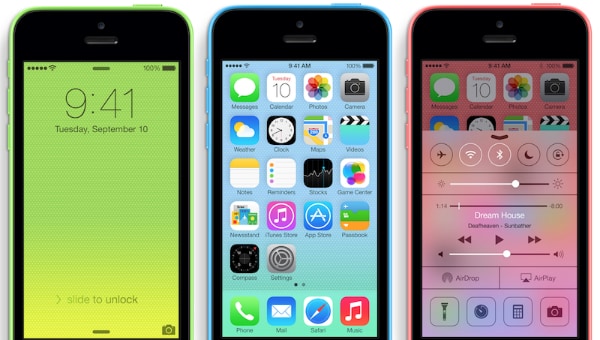
Controleer eerst of je al een SIM kaart in de iPhone hebt ingebracht. Kijk dan of je iPhone al ontgrendeld is. Je moet ervoor zorgen dat je SIM kaart overeenkomt met de iPhone en dat het al eerder ontgrendeld is om het door het systeem te laten activeren.

· Controleer je Wifi verbinding.
Omdat voor activering een Wifi netwerk nodig is, kan dit de reden zijn waarom je je iPhone niet kunt activeren. Zorg ervoor dat je iPhone is verbonden met een Wifi netwerk. Verzeker je ervan dat je online instellingen niet het adres van de Apple website blokkeren.

· Herstart je iPhone.
Een van makkelijkste manieren is het herstarten van je computer. het kan helpen om ongewenste bugs of malware kwijt te raken en verbindt ook opnieuw met Wifi en andere functies die activeringsfouten kunnen voorkomen.
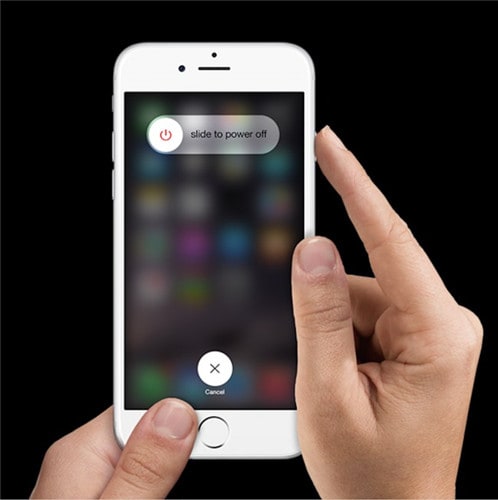
· Neem contact op met Apple Ondersteuning
Als je al de vorige stappen hebt geprobeerd en het lukt nog niet, kun je beter contact opnemen met Apple Ondersteuning of naar een Apple winkel in de buurt gaan. Ze kunnen je apparaat controleren en je instructies geven of je iPhone repareren als er iets verkeerd is.
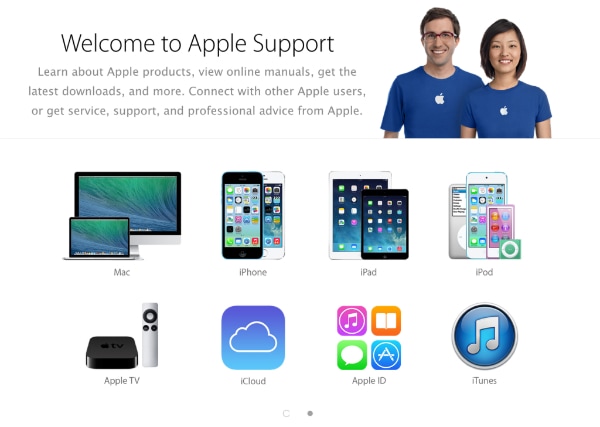
Als het nog steeds niet gelukt is de iPhone activeringsfout met bovenstaande oplossingen te reparerern, waarom probeer je dan niet Dr.Fone - iOS Systeem Herstel? Een herstel software die in staat is om een iOS apparaat terug te brengen tot de normale staat. Dr.Fone staat bekend om zijn effciente en gebruiksvriendelijk menu. Deze uitstekende en versatiele tool heeft veel klanten geholpen om de problemen op te lossen die ze hadden met hun electrische apparaten. En nu zul jij de volgende zijn!

3 manieren om contacten te herstellen op iPhone SE/6S Plus/6S/6 Plus/6/5S/5C/5/4S/4/3GS!
Stap 1: Bezoek de link: https://drfone.wondershare.com/nl/iphone-data-recovery.html en download een versie van Dr.Fone op je computer.
Stap 2: Na de download met je het programma installeren op je computer. Het zal binnen een paar seconden klaar zijn.
Stap 3: Na de installatie moet je de software activeren. Aan de linkerkant van het scherm zie je een lijst met blauwe opties met bijbehorende functies. Kies de laatste "Meer Tools" en dan "iOS Systeem Herstel" in deze situatie. Klik dan op "Start".


Stap 4: Verbind je iPhone met de computer. Je moet even wachten totdat je computer je iPhone detecteert. Daanra zie je direct het volgende menu.
Stap 5: In de identificatie optie wordt je gevraagd alle essentiele informatie van je iPhone op te geven. Je kunt het zelf doen of het programma het laten uitvoeren. Je kunt altijd corrigeren als er iets fout gaat met het detecteren. De informatie wordt gebruikt voor het downloaden van de laatste versie van iOS op je apparaat. Heb even geduld voor het downloadproces.


Stap 6: In de laatste stap zal het programma beginnen met het repareren van de problemen en je zult je iPhone weer normaal hebben binnen 10 minuten. Daarna kun je je iPhone zonder probleem activeren.



Nov 27,2021 10:38 am / Geplaatst door Jane Lunes voor iPhone Problemen
Product-verwante vragen? Spreek rechtstreeks naar ons ondersteuning Team >>
 iPhone Microfoonprobleem: Hoe het te Repareren
iPhone Microfoonprobleem: Hoe het te Repareren  10 Algemene iPhone Softwareproblemen
10 Algemene iPhone Softwareproblemen  Voltooi de oplossingen om fout 9 te herstellen terwijl u uw iPhone
Voltooi de oplossingen om fout 9 te herstellen terwijl u uw iPhone  Makkelijk iPhone Fout 2009 Repareren
Makkelijk iPhone Fout 2009 Repareren  Je Moet Weten over een Oververhiite iPhone en Manieren om het Probleem
Je Moet Weten over een Oververhiite iPhone en Manieren om het Probleem  Hoe Voicemail Wachtwoord Resetten op iPhone AT & T of Verizon
Hoe Voicemail Wachtwoord Resetten op iPhone AT & T of Verizon